Q&A情報
FAXを送信する方法(Windows XP)
文書番号:101407
最終更新日:2005/12/22 13:28
ご質問
パソコンでFAXを送信する方法を教えてください。(Windows XP)
回答
「Windows XP(ウィンドウズエックスピー)」でFAX(ファックス)を送信する方法を説明します。
【補足】
「Windows XP」でFAXを送信する場合、「FAXコンソール」でFAXの初期設定が必要です。
「FAXコンソール」でFAXの初期設定をする方法はこちらをご参照ください。
-
【注意】
- パソコンでFAXを使用する場合、パソコンの「FAXモデム」を使用します。
- ADSL(エーディエスエル)回線、ケーブルテレビ回線、光ファイバー回線などLAN(ラン)を使用している場合、そのままではFAXの送受信ができません。電話回線とパソコンのFAXモデムをモジュラーケーブルで接続します。
- ISDN(アイエスディーエヌ)回線の場合、TA(ターミナルアダプタ)とパソコンのFAXモデムをモジュラーケーブルで接続します。
●操作手順
- [スタート]をクリックし、「すべてのプログラム」−「アクセサリ」−「通信」−「FAX」−「FAXの送信」をクリックします。
【補足】
「FAX」が表示されていない場合、「FAXサービス」がセットアップされていない可能性があります。
「FAXサービス」のセットアップ方法はこちらをご参照ください。
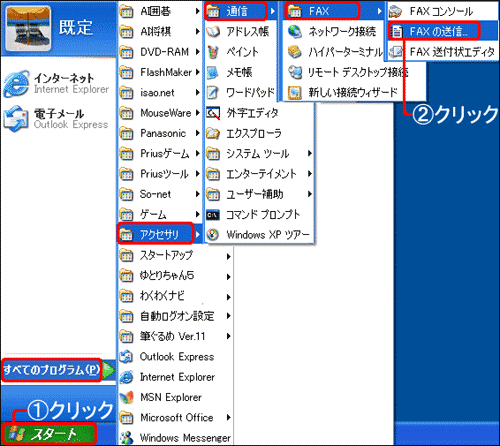
「FAX送信ウィザード」が表示されます。
- [次へ]をクリックします。
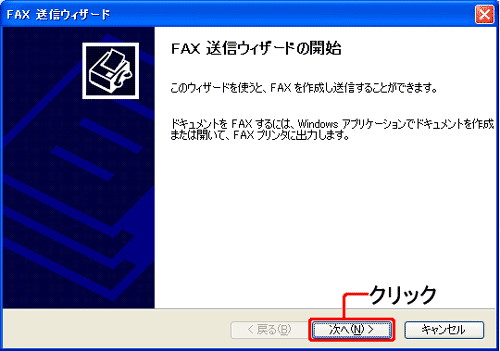
「受信者情報」が表示されます。
- 「送信先」、「FAX番号」欄にFAXの受信者の名前とFAX番号を入力し、[次へ]をクリックします。
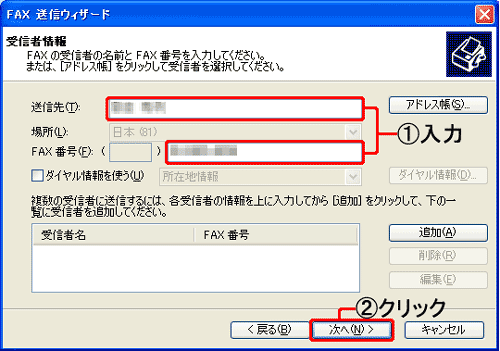
「送付状の準備をしています」が表示されます。
- 「送付状テンプレート」のリストボックスのボタンをクリックし、一覧から任意の項目をクリックし選択します。
【補足】
ここでは、例として「お知らせ」のテンプレートを選択しています。
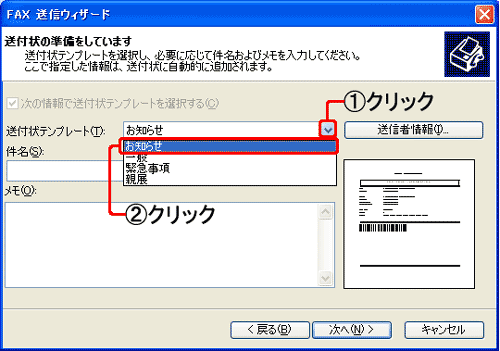
- 「件名」、「メモ」欄に任意の文字を入力し、[次へ]をクリックします。
【補足】
入力した文字はFAXに記載されます。
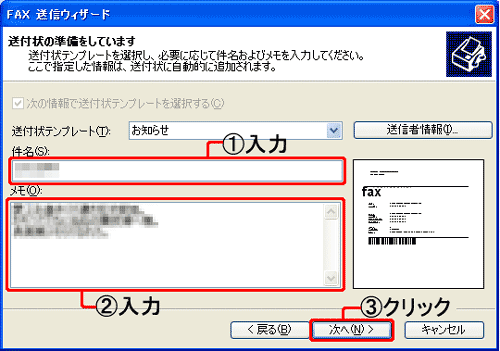
「スケジュール」が表示されます。
- FAX送信の時刻は「今すぐ」をクリックし選択します。
FAXの優先度は「標準」をクリックして選択し、[次へ]をクリックします。
【注意】
FAX送信の時刻で、「割引時間帯になったとき」、「指定した時刻」を選択する場合は、FAXの送信が完了するまでWindowsを終了しないでください。
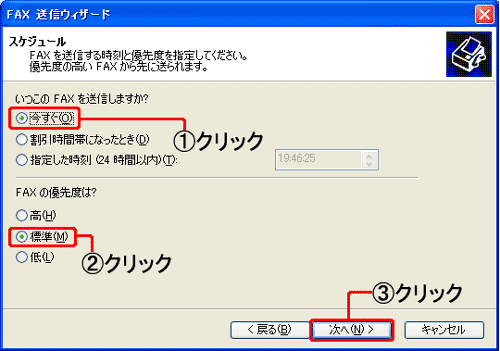
「FAX送信ウィザードの完了」が表示されます。
- 内容を確認し[完了]をクリックします。

「FAXモニタ」が表示され、FAXの送信が開始されます。
- ダイアルされていることを確認します。
【補足】
手順「6.」でFAX送信の時刻で「今すぐ」の項目を選択していない場合、「FAXモニタ」は設定した時刻に表示されます。
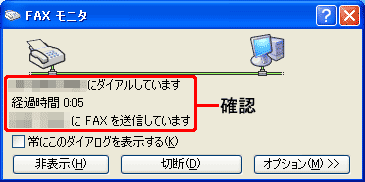
- FAXの送信が完了し、「FAXを送受信する準備が出来ました」と表示されたことを確認します。[閉じる]をクリックします。
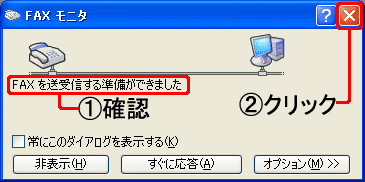
- 以上で、FAXの送信が完了です。
-
【補足】
- 「FAXコンソール」でFAXの初期設定が完了している
- パソコンのFAXモデムと電話回線がモジュラーケーブルで接続されている
- 電話回線が使用中ではない
上記の作業でFAXを送信できない場合は、以下の点をご確認ください。
【マイクロソフト サポート技術情報】
<文書番号>306550 [HOW TO] FAX サービスを有効にし、構成する方法
<文書番号>306663 [HOW TO] スキャンした文書や画像を FAX で送信する方法
<文書番号>306662 [HOW TO] Windows XP で FAX を受信する方法
関連情報
文書番号 101405:FAXの使用方法(Windows XP)
文書番号 101406:「FAX サービス」をセットアップする方法 (Windows XP)
文書番号 101408:FAXを受信する方法(Windows XP)
文書番号 101409:「FAX コンソール」の初期設定方法 (Windows XP)